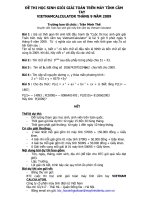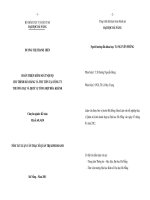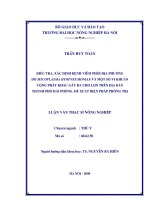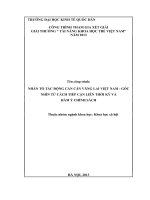Qu n l m y t nh Windows 7
Bạn đang xem bản rút gọn của tài liệu. Xem và tải ngay bản đầy đủ của tài liệu tại đây (682.81 KB, 4 trang )
Kiểm soát người dùng sử dụng máy tính Windows 7
1. Mục đích
Thiết lập thời gian, ứng dụng mà người dùng được phép sử dụng trên máy tính.
2. Công cụ
Sử dụng chức năng Parental control trong Windows 7, bao gồm các tính năng:
-
Giới hạn thời gian sử dụng máy tính
Giới hạn phần mềm được phép sử dụng
Lọc web, và gửi báo cáo sử dụng máy (Hiện microsoft đã ngừng hỗ trợ tính năng này)
3. Tiến hành
B1: Đặt mật khẩu tài khoản hiện đang sử dụng đăng nhập vào windows (tài khoản cha) (nếu chưa đặt mật
khẩu đăng nhập, nếu đặt rồi thì bỏ qua bước này)
Mở Start -> Control panel -> User Accounts and Family Safety -> User Accounts
Chọn “Create a password”, điền mật khẩu vào ô New password, sau đó nhấn Create password để tạo
mật khẩu cho tài khoản quản trị (tài khoản cha)
B2: Tạo tài khoản cần giám sát sử dụng máy tính (tài khoản con)
Mở Control Panel -> User Accounts and Family Safety -> Setup parental controls for any user
Chọn “Create New User”
Điền tên tài khoản cần tạo, sau đó nhấn Create account
B3: Vào lại Control Panel -> User Accounts and Family Safety -> Setup parental controls for any user
Chọn tài khoản vừa mới tạo (ví dụ trong hướng dẫn này là tài khoản HOCMAI)
Sẽ hiện lên bảng sau:
Tích chọn “On, enforce current settings” để bật chức năng kiểm soát máy tính
Với 2 chức năng chính:
- Time limits: Giới hạn thời gian sử dụng máy tính
- Allow and block specific programs: Cho phép hoặc chặn ứng dụng được phép sử
dụng trên máy tính.
● Để giới hạn thời gian sử dụng máy tính, ta chọn “Time limits”, sẽ hiển lên bảng như hình dưới
Màu trắng: Là khoảng thời gian được phép sử dụng máy tính
Màu xanh: Là khoảng thời gian không được phép sử dụng máy tính
Để cài đặt thời gian sử dụng máy tính, có thể click chuột vào 1 ô bất kỳ để chọn, hoặc giữ chuột trái ké o chọn
một khoảng thời gian muốn chặn hoặc sử dụng, sau khi chọn xong thả chuột trái ra.
Sau đó nhấn OK
Nếu người dùng đăng nhập máy tính bằng tài khoản HOCMAI (tài khoản con) trong thời gian bị khóa thì sẽ
hiện lên bảng thông báo với nội dung không thể đăng nhập vào máy tính vào thời gian này.
● Để giới hạn sử dụng các ứng dụng được phép dùng, chọn “Allow and block specific programs”
Click chọn “nam can only use the programs I allow”
Tick chọn các ứng dụng được phép sử dụng, sau đó nhấn OK để thoát ra bên ngoài, sau đó nhấn OK tiếp.
Cách tốt nhất để tiến hành ở đây là nhấp vào nút phía dưới có tiêu đề Check All và sau đó bỏ chọn chương
trình mà bạn không muốn cho phép tài khoản khách có quyền truy cập.
Khi người dùng đăng nhập vào máy tính bằng tài khoản bị quản lý (ở đây là tài khoản HOCMAI), mở ứng dụng
không được phép sử dụng sẽ hiện ra bảng thông báo:
Kết thúc quá trình cài đặt quản lý máy tính
====================HẾT===================